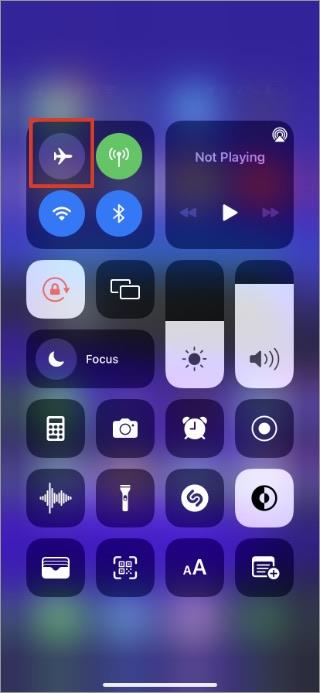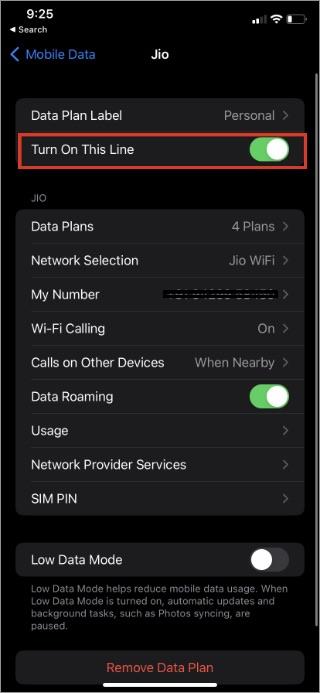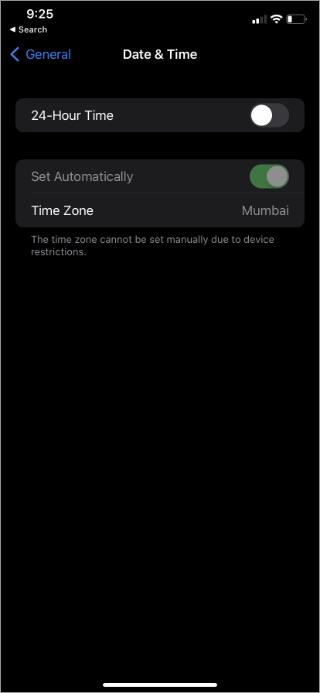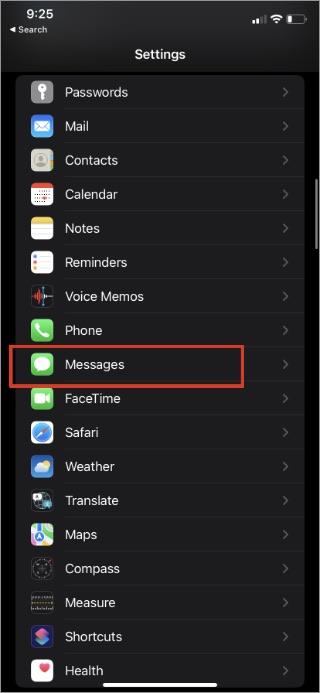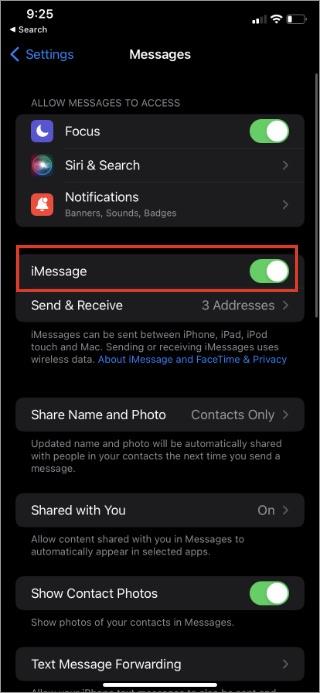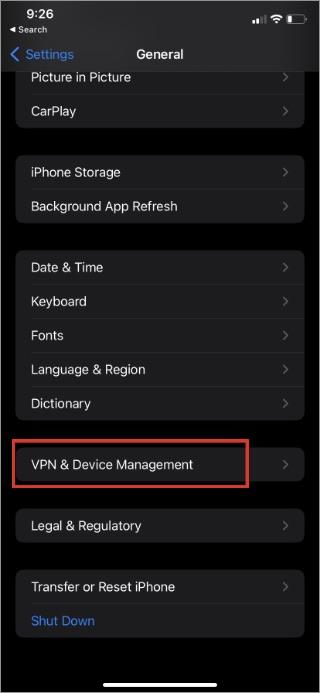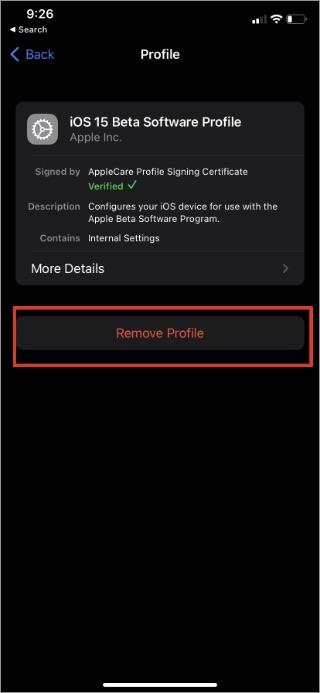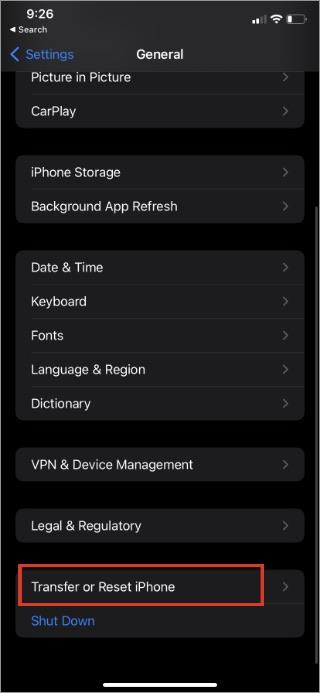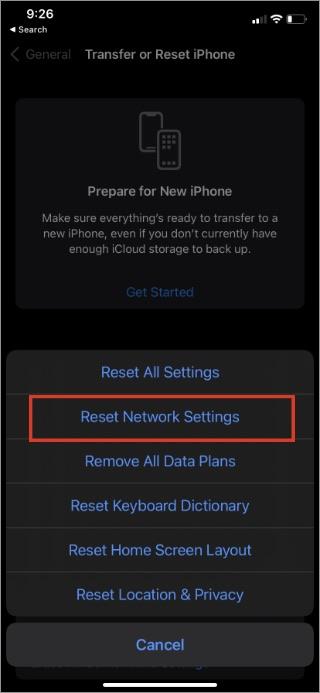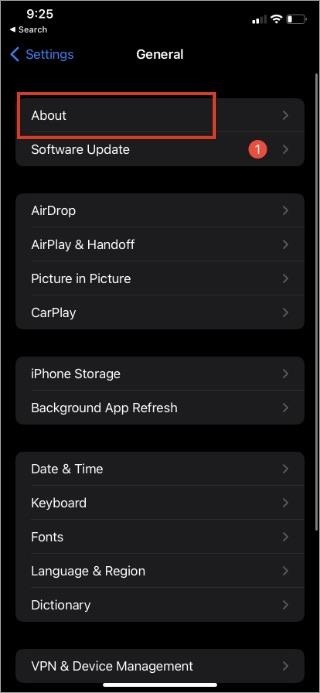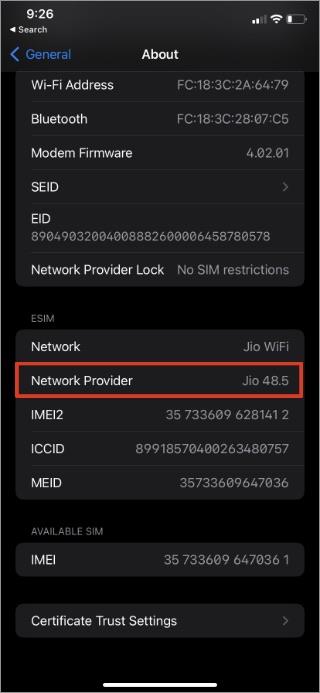Bien qu'iMessage ne soit pas pertinent dans la plupart des régions du monde, le service reste le choix de facto aux États-Unis. Le phénomène de la bulle bleue y est bien réel. Le problème se produit lorsque votre iPhone ne parvient pas à activer iMessage . Peu importe combien de fois vous essayez, vous ne parvenez pas à envoyer ou à recevoir iMessage. Voici comment vous pouvez corriger l'échec de l'activation d'iMessage sur iPhone.
Correction de l'échec de l'activation d'iMessage sur iPhone
Il y a plusieurs facteurs en jeu ici. Pour activer iMessage sur votre iPhone, il doit être connecté à un réseau Wi-Fi ou à un forfait de données mobiles. Si vous avez un forfait prépayé, votre téléphone doit avoir un forfait actif avec SMS.
Suivez le guide ci-dessous et diagnostiquez la véritable raison de l'erreur d'activation d'iMessage sur iPhone.
Avant de passer à des solutions avancées, passons d'abord en revue les méthodes de dépannage de base pour activer d'abord iMessage sur iPhone.
1. Désactiver le mode avion
Si pour une raison quelconque (lors d'un voyage), vous avez activé le mode Avion, il est temps de le désactiver. Balayez vers le bas depuis le coin supérieur droit et ouvrez le Centre de contrôle. Les utilisateurs d'anciens modèles d'iPhone (ceux avec le bouton d'accueil physique) doivent balayer vers le haut et accéder au centre de contrôle.
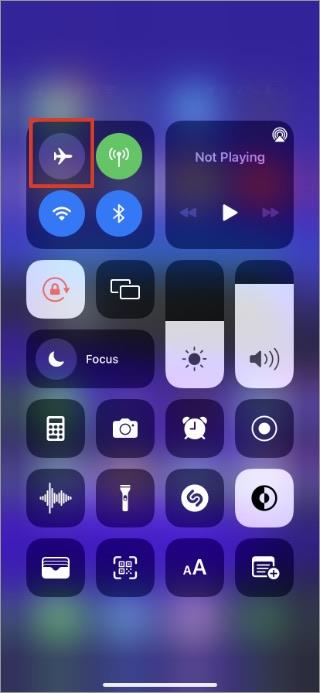
2. Vérifiez la connexion mobile et le Wi-Fi
Vous êtes déconnecté du réseau Wi-Fi et vous n'avez pas non plus de forfait opérateur actif ? Quelle que soit l'astuce que vous essayez, vous ne pourrez pas activer le service iMessage sur votre iPhone.
Abonnez-vous à un forfait de données mobiles ou connectez-vous à un réseau Wi-Fi pour activer l'activation d'iMessage sur iPhone.
Ouvrez les paramètres de l'iPhone et accédez aux données mobiles (elles peuvent être appelées données cellulaires sur votre téléphone). Sélectionnez votre forfait personnel et activez la bascule Activer cette ligne .
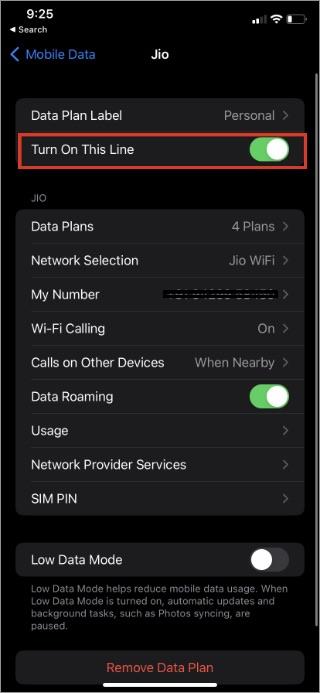
3. Assurez-vous que les données et l'heure sont correctement définies
Vous pouvez rencontrer des obstacles avec l'activation d'iMessage si les données et l'heure ne sont pas correctement définies sur l'iPhone. Vous devez le corriger à partir du menu Paramètres.
1. Ouvrez Paramètres sur iPhone.
2. Accédez au menu Général > Date et heure .
3. Activez la bascule Définir automatiquement et vous êtes prêt à utiliser l'activation d'iMessage.
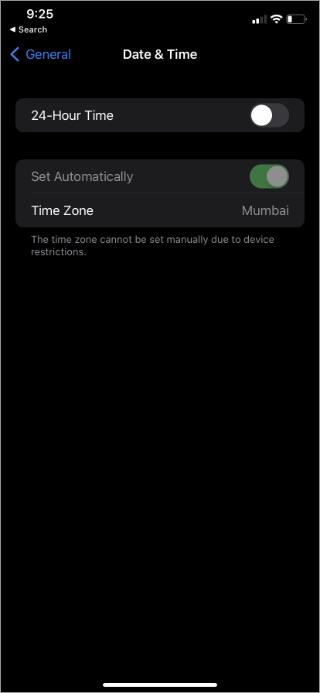
4. Désactiver/Activer iMessage
Vous devez temporairement désactiver le service iMessage sur iPhone, puis le réactiver. Cela peut aider à résoudre le problème d'échec de l'activation d'iMessage. L'option est disponible dans les paramètres.
1. Ouvrez le menu Paramètres de l'iPhone .
2. Accédez à Messages .
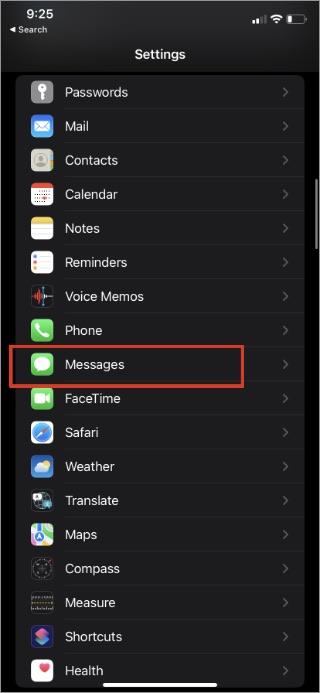
3. Désactivez la bascule iMessage dans le menu suivant.
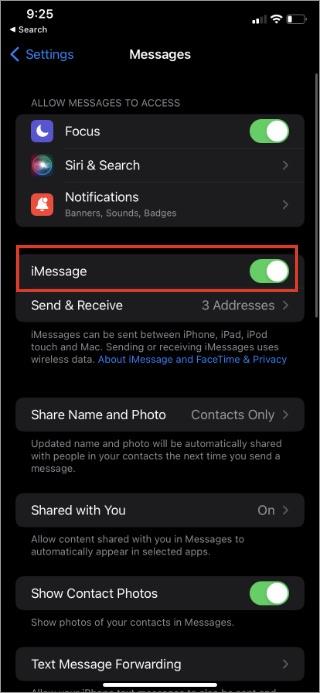
Après quelques minutes, activez la même bascule et iMessage devrait être activé sur votre iPhone.
5. Supprimer le profil bêta iOS
Utilisez-vous un profil bêta iOS sur votre iPhone ? Certains opérateurs peuvent désactiver le service iMessage sur l'iPhone exécutant le logiciel bêta. Vous devez supprimer le profil bêta iOS et revenir à la version stable.
1. Allez dans Paramètres iPhone > Menu général.
2. Sélectionnez VPN et gestion des données .
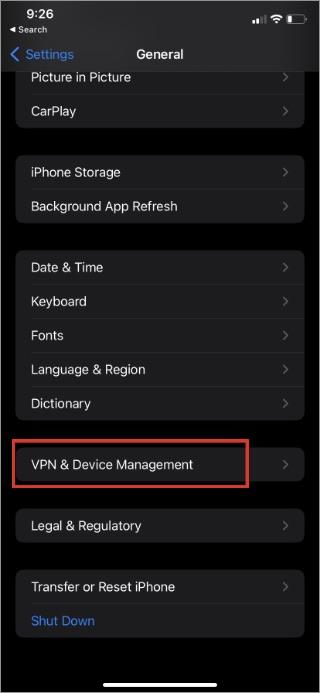
3. Ouvrez le profil du logiciel bêta iOS et supprimez-le de votre iPhone.
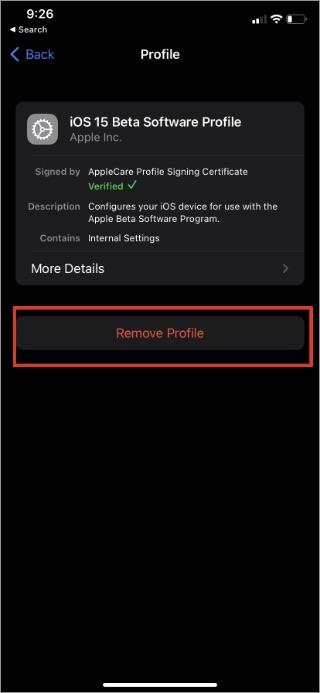
Lorsque la prochaine version stable d'iOS est disponible, installez-la sur votre iPhone. Une fois l'installation réussie, attendez 24 heures et appelez votre fournisseur de services. Ils activeront le service iMessage pour vous.
6. Réinitialiser les paramètres réseau
Un mauvais paramètre réseau sur votre iPhone peut entraîner l'échec de l'activation d'iMessage sur l'iPhone. Vous devez réinitialiser les paramètres réseau sur votre iPhone. Voici comment.
Remarque : Cela peut vous obliger à ressaisir les mots de passe du réseau Wi-Fi, car ils pourraient être supprimés.
1. Allez dans Paramètres iPhone et ouvrez le menu Général .
2. Faites défiler jusqu'à Réinitialiser et appuyez dessus.
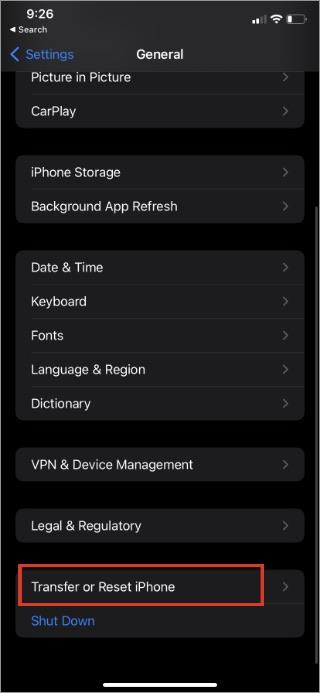
3. Réinitialisez les paramètres réseau dans le menu contextuel.
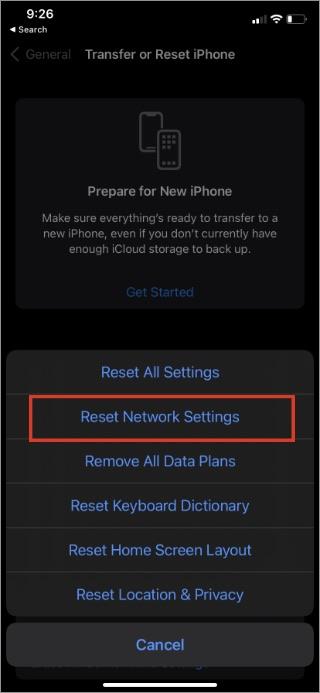
Ouvrez Messages et essayez d'envoyer iMessage à vos amis ou à votre famille.
7. Mettre à jour les paramètres de l'opérateur
Si vous avez acheté un tout nouvel iPhone dans un autre pays, vous pourriez rencontrer des difficultés pour activer iMessage sur votre iPhone. Une fois que vous avez ajouté votre carte SIM locale dans l'iPhone, vous devez mettre à jour les paramètres de l'opérateur.
1. Ouvrez les paramètres de l'iPhone et accédez au menu Général> À propos . Faites défiler la carte SIM et vérifiez la version du fournisseur de réseau .
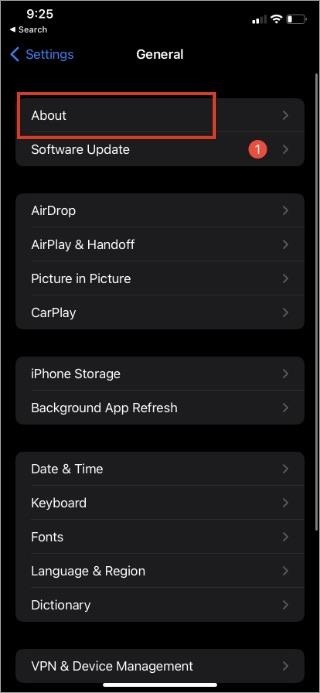
2. Appuyez simplement sur Fournisseur de réseau et mettez à jour la version vers la dernière.
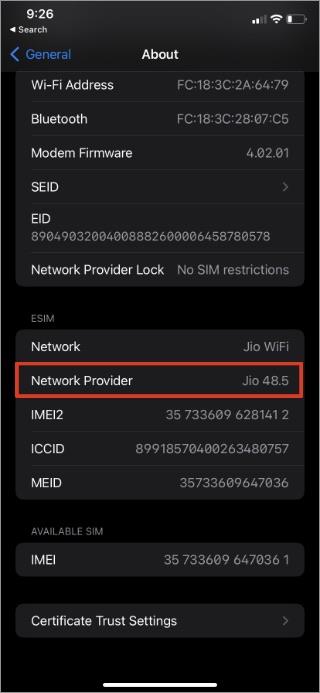
8. Mettre à jour le logiciel iOS
L'échec de l'activation d'iMessage peut être dû à une version iOS obsolète de votre iPhone. Vous devez mettre à jour la dernière version d'iOS à partir des paramètres pour résoudre les problèmes d'iMessage.
Conclusion : Correction de l'échec de l'activation d'iMessage sur iPhone
Si aucune des astuces ne fonctionne, essayez de redémarrer votre iPhone avec les boutons Power + Volume bas et essayez d'activer iMessage. Activez iMessage et profitez des applications , des jeux et des autocollants iMessage.
Temporairement, vous pouvez passer à une alternative iMessage telle que WhatsApp ou Telegram pour communiquer avec d'autres sur iPhone.